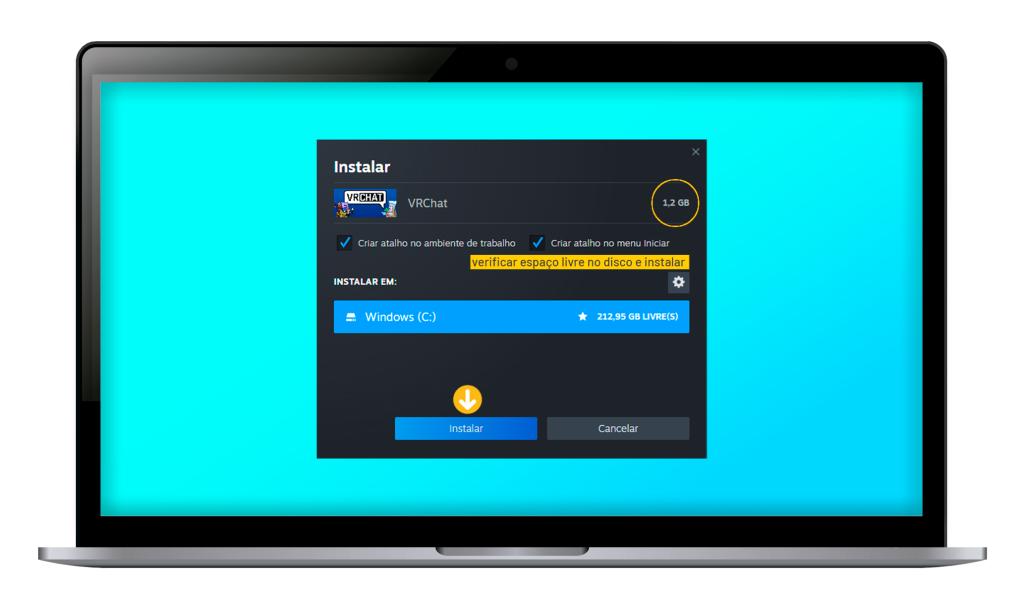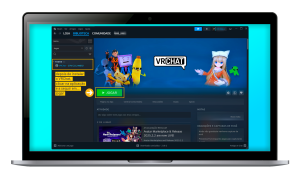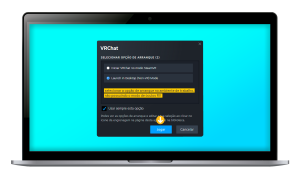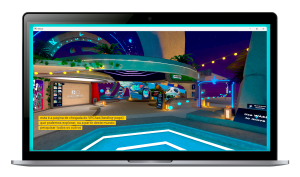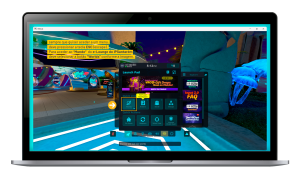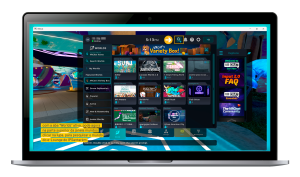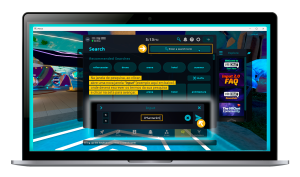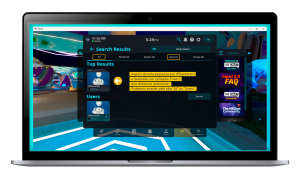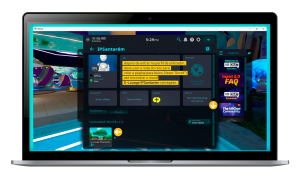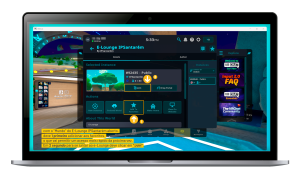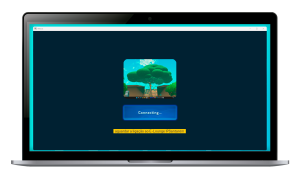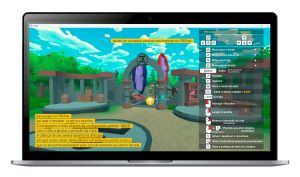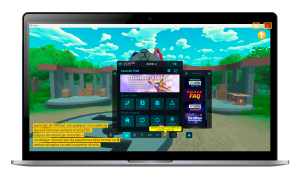Início / e-Lounge
e-Lounge
O e-Lounge apresenta-se como um espaço inovador de interação e socialização online, totalmente imersivo e tridimensional, inserido no contexto dos mundos virtuais e do metaverso. Este ambiente digital proporciona uma experiência única aos utilizadores, permitindo encontros, partilha de ideias e convivência num cenário virtual envolvente.
Para tornar esta experiência possível, utilizamos o VRChat, uma plataforma gratuita de realidade virtual e social que possibilita a criação e exploração de mundos 3D criados pela comunidade. Através de avatares personalizáveis, os utilizadores podem comunicar por voz ou texto, participar em atividades interativas e viver momentos imersivos, reforçando o sentido de presença e proximidade, mesmo à distância.
![]() COMO ACEDER
COMO ACEDER
Para aceder à plataforma VRChat, primeiro é necessário instalar e registar-se na Steam. |
Na pasta designada para os downloads/transferências, encontra o ficheiro executável, que deve clicar duas vezes para instalar. Na nova janela que se abre, deve clicar em “Sim”. |
Para continuar o processo, deve abrir o Assistente de Instalação do Steam e clicar no botão “Seguinte”. |
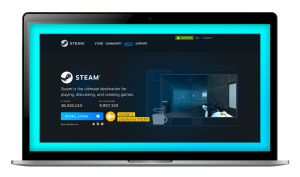 | 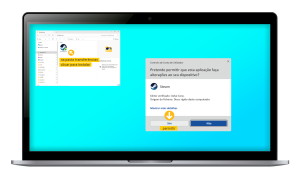 | 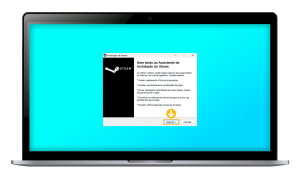 |
Durante o processo de instalação, selecione o idioma desejado e clique no botão “Seguinte”. |
Neste mesmo processo, deve selecionar o local de instalação. Aconselhamos a deixar o ficheiro na pasta criada por defeito. Aproveite para verificar o espaço necessário e disponível no seu computador. |
Depois de concluir o assistente, clique em “Terminar” para prosseguir com a instalação. |
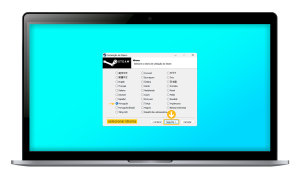 | 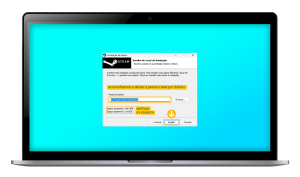 | 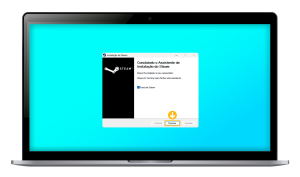 |
|
| |
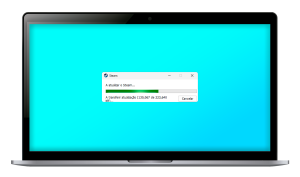 |
Para aceder à plataforma VRChat, primeiro instale e registe-se na STEAM em |
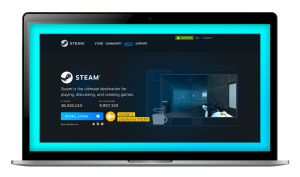 |
Na sua pasta designada para os downloads/ transferências encontra o executável, que deve clicar 2x para instalar. Na nova janela deve permitir, clicando em “Sim”. |
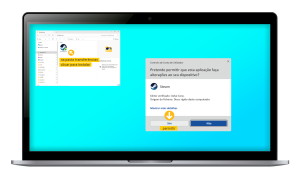 |
Ao abrir o Assistente de Instalação do Steam, deve clicar no botão “Seguinte” para continuar o processo. |
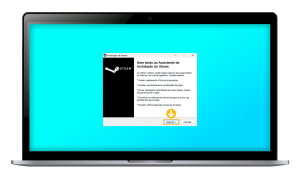 |
No processo de Instalação, deve selecionar o Idioma que pretende, e clicar no botão “Seguinte”. |
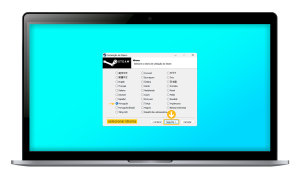 |
Neste mesmo processo, deve escolher o local de instalação. Aconselhamos a deixar ficar na pasta criada por defeito. Aproveite para ver o espaço necessário e disponível do seu computador. |
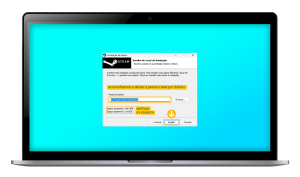 |
Ao concluir o assistente, clique no botão “Terminar” para prosseguir com a instalação. |
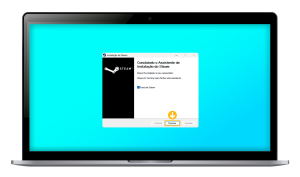 |
Ao instalar a atualização da Steam, esta vai transferir os dados de instalação. Pode demorar algum tempo, depende da performance do seu computador. |
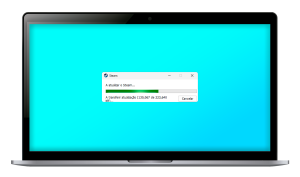 |
Após a instalação da plataforma STEAM, deve no canto inferior direito criar primeiro uma conta grátis. |
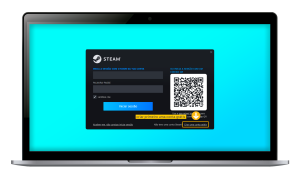 |
Para criar a sua conta, deve escrever o seu endereço de e-mail, depois voltar a repetir o mesmo no segundo campo de confirmação. “Selecionar sou humano”, ler e selecionar o “Acordo de Subscrição” e em seguida clicar no botão “Continuar”. |
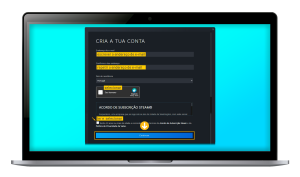 |
Vai abrir uma nova janela, com a indicação para ir ao seu email e concluir a verificação necessária para finalizar a criação da conta. |
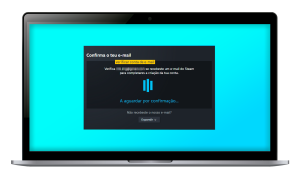 |
|
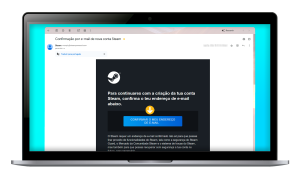 |
Depois do email confirmado, abre uma nova janela da STEAM, com a mensagem “E-mail confirmado”. Uma nova janela para criar a conta vai abrir. |
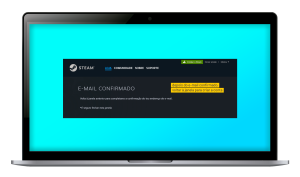 |
Nesta nova janela de “Cria a tua conta”, deve selecionar o primeiro campo de preenchimento e começar por escolher um NOME (não escrever e-mail) para a sua conta STEAM. De seguida escolhe a palavra passe (que deve ser forte) e que repete no campo seguinte assinalado para confirmar a mesma, no fim é só dar “OK”. |
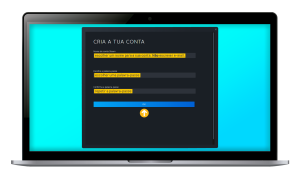 |
Surge agora uma mensagem de Pop-Up a informar que a Nova conta foi criada com sucesso. Ao clicar em “Continuar” pode agora iniciar a sua sessão na STEAM. |
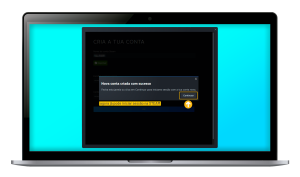 |
Para “Iniciar a sessão”, deve indicar o nome de utilizador escolhido, bem como palavra-passe que definiu quando criou o perfil na STEAM. |
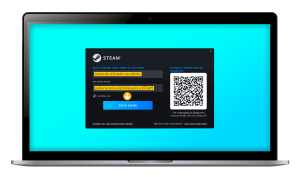 |
Vai receber um código Steam Guard no seu e-mail, que vai ter que transcrever para a janela da STEAM que entretanto abriu. |
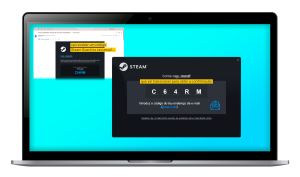 |
É iniciada a plataforma de jogos da STEAM. Aguarde até carregar todos os seus dados de utilizador. |
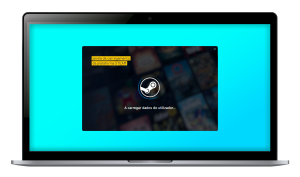 |
Na janela de jogos da STEAM, com a aba “LOJA” selecionada vai fazer a pesquisa por VRChat. Na primeira referência, dar clique para avançar. |
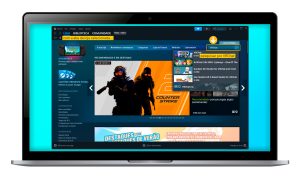 |
Depois de entrar na página do VRChat, vai fazer scroll para baixo na mesma até encontrar e clicar no botão “Jogar”. |
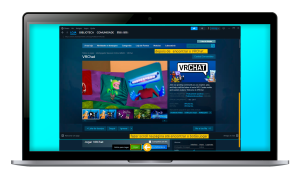 |
Abre uma nova janela que lhe vai permitir “Instalar” o VRChat, (deve ter em atenção o tamanho deste jogo). |
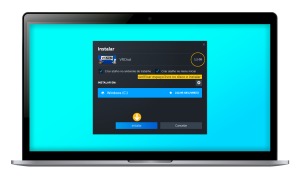 |
|
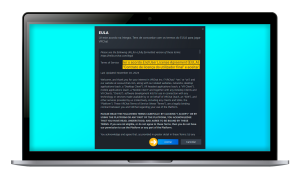 |
Depois de aguardar que instale, vai clicar na mesma aplicação que lhe vai permitir ter o acesso ao botão “Jogar”. |
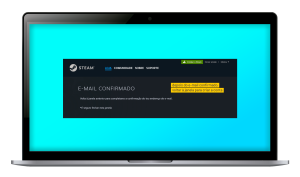 |
No acesso ao VRChat, deve selecionar a opção de arranque em ambiente de trabalho/desktop, (se não possuir o modo de óculos RV). Por fim pressionar o botão “Jogar”. |
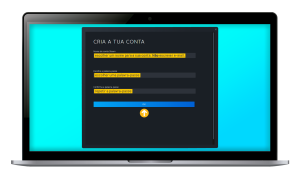 |
A plataforma de jogos VRChat inicializa com uma tela de pop-up simples, à qual se segue uma sequência de instalação (apenas na primeira vez que iniciar). |
 |
Na sequência e para facilitar o acesso, vamos fazer o Login pela STEAM, uma vez que já temos a conta criada e escolher o idioma pretendido. |
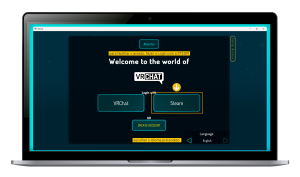 |
Para a verificação da conta, deve preencher a data de nascimento (apenas possível para maiores de 13 anos). |
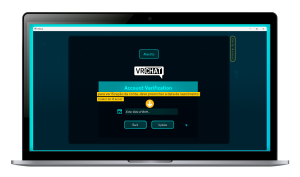 |
Na nova janela de preenchimento da data de nascimento, neste caso devemos selecionar Mês, Dia e Ano, (depende do idioma escolhido), e por fim clicar no “OK”. |
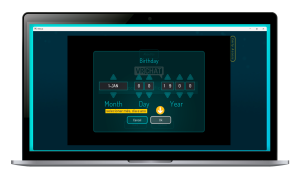 |
Depois de validar a data, deve clicar no botão “Update” para iniciar a sessão no VRChat. |
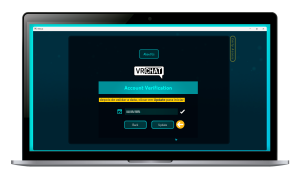 |
A nova janela de “Login” através da Steam é carregada, permitindo assim o acesso ao primeiro mundo do jogo, que se inicia na sala de boas vindas do VRChat. |
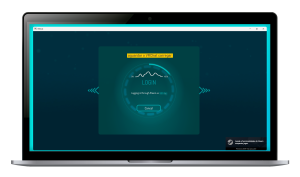 |
Para jojar no VRChat inicie a aplicação através do icon criado |
 |
Em seguida aguarde o carregamento do VRChat, procedendo ao seu “Login” automático através da Steam. |
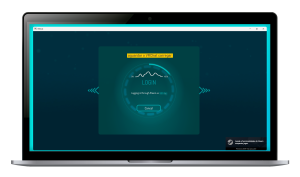 |
Vai entrar numa sala de boas vindas. Pode usar o VRChat usando um teclado, rato e monitor. Na imagem abaixo tem mais definições e as principais teclas de comando. |
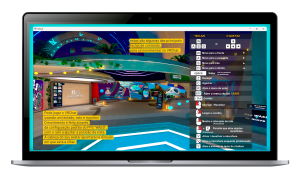 |
![]() REQUISITOS DE INSTALAÇÃO
REQUISITOS DE INSTALAÇÃO
Sistema Operativo: Windows 8.1, Windows 10, ou Windows 11 (64 bits)
Processador: Intel® i5-2500 / AMD FX-8350 ou superior
Memória RAM: 4 GB de RAM
Placa de Vídeo: NVIDIA GeForce® GTX 970 / AMD Radeon™ R9 290 ou superior
DirectX: Versão 11
Rede: Conexão de banda larga à internet
Armazenamento: 1 GB de espaço disponível
Observação: Mesmo que não vá usar um headset de realidade virtual, é recomendável ter uma placa de vídeo dedicada compatível com DirectX 11.
Requisitos Mínimos
Sistema Operativo: Windows 8.1, 10 ou 11 (64 bits)
Processador (CPU): Intel i5-2500 / AMD FX-8350
Memória RAM: 4 GB
Placa de Vídeo (GPU): NVIDIA GeForce GTX 960 / AMD Radeon R9 280 (com DirectX 11)
DirectX: Versão 11
Rede: Conexão banda larga à internet
Armazenamento: Cerca de 2-4 GB de espaço disponível
Requisitos Recomendados
Processador: Intel i5-6500 ou superior
Memória RAM: 8 GB ou mais
Placa de Vídeo: GTX 1060 ou superior (para experiências mais suaves e em VR)